Waarom is het belangrijk om converteer VOB naar MP4? VOB is een bestandsindeling voor dvd-bestanden waarin informatie wordt bewaard, zoals video, audio, ondertitels en andere. Hoewel het geen ongewoon videoformaat is, ondersteunen de meeste apparaten en platforms het niet. In dit geval moet u een compatibele container kiezen waarmee u de VOB-bestanden eenvoudig kunt openen, afspelen en overbrengen. Dit artikel is bedoeld om u te helpen de beste converters te vinden om MP4-bestanden te maken met de volgende hulpmiddelen.
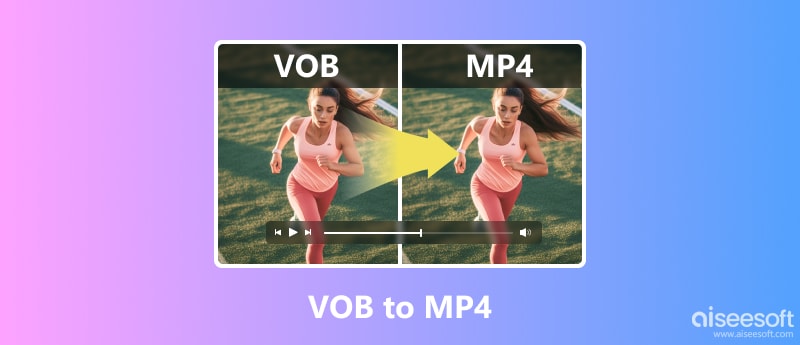
Om de originele kwaliteit van VOB-bestanden na de conversie te behouden, moet u gebruiken Aiseesoft Video Converter Ultimate op Windows of Mac. Het is een moderne videoconverter met meer oplossingen, zoals een professionele converter, compressor en editor. Het heeft ook een enorme formaatcollectie voor in- en uitgangen, waaronder MP4, VOB, WMV, MOV, MKV, AVI en meer. Als u de uitvoerinstellingen wilt bewerken, bereidt de videoconverter een aangepast profiel voor om de resolutie, FPS, bitrate, kwaliteit, encoder en audio-instellingen te configureren. Het is echt de professionele converter voor VOB naar MP4. Voor de gedetailleerde stappen, blijf lezen en graaf het uit.

Downloads
100% veilig. Geen advertenties.
100% veilig. Geen advertenties.
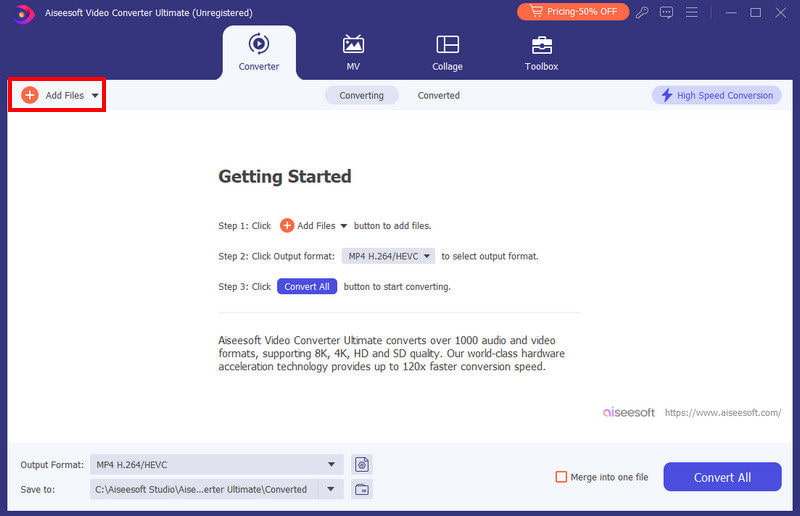
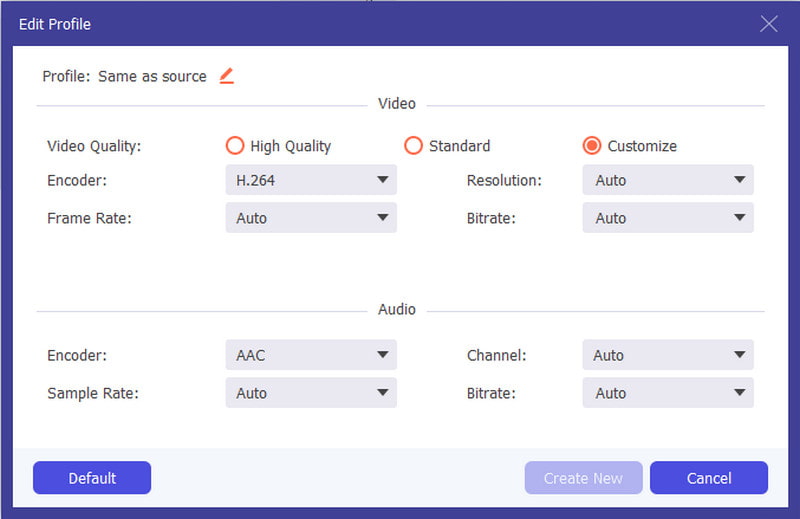
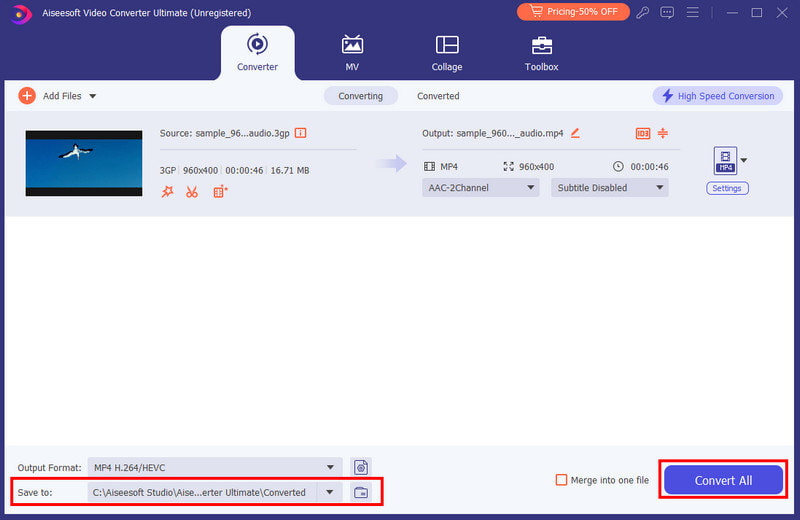
Het is niet alleen een gratis mediaspeler, maar VLC staat ook bekend om zijn ingebouwde converter. De converter is al een standaardtool, wat betekent dat u geen extensie hoeft te installeren om deze te gebruiken. Een ander voordeel van deze oplossing is het gebruiksgemak, waardoor een eenvoudige maar professionele conversie mogelijk is. Hier zijn de stappen die u moet volgen:
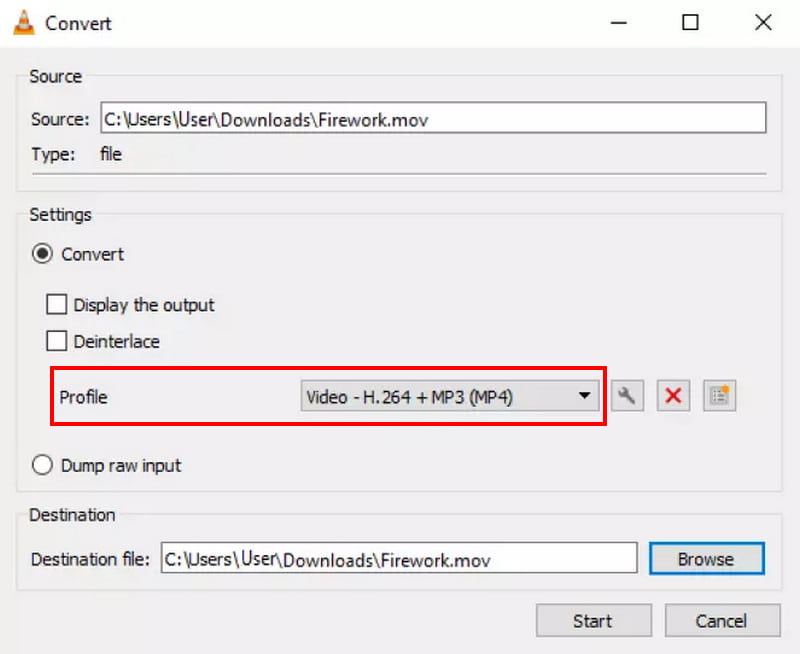
Hier komt een professionelere VLC alternatief. HandBrake is een transcoderingsprogramma waarmee u verschillende mediabestanden kunt converteren. Het staat bekend om zijn professionele instellingen, waarmee u de algehele kwaliteit, resolutie en bestandsgrootte kunt wijzigen. Het enige nadeel van de VOB naar MP4-converter is het intimiderende proces met zijn rommelige interface. Maar u kunt zich laten leiden door de onderstaande demonstratie:
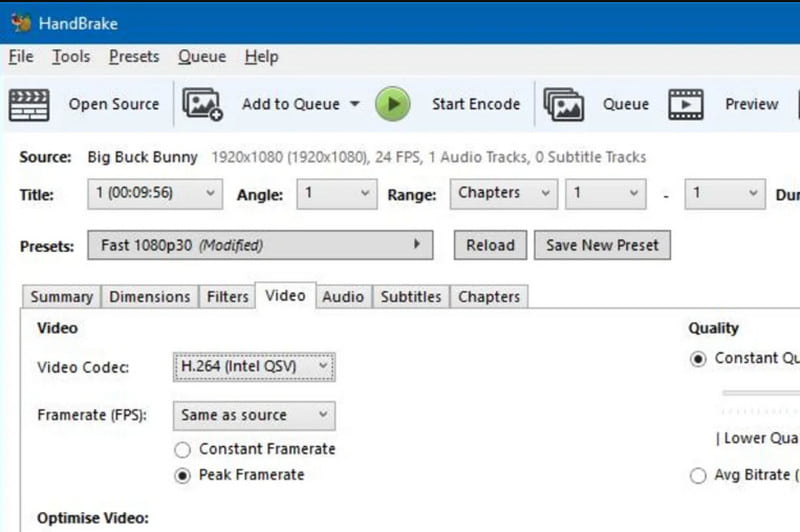
Als u geen conversiesoftware wilt installeren of VOB-spelers, kunt u online converters als alternatief gebruiken. Controleer de twee converters die VOB naar MP4-conversie ondersteunen.
CloudConvert biedt een gratis conversie van VOB naar MP4. Het is ook gemakkelijk te gebruiken dankzij de overzichtelijke interface. Maar het beste zijn de video-opties om de videoresolutie, CRF, voorinstelling en andere te bewerken. De online converter beschikt over alle benodigde tools voor een uitstekende conversie. Maar als u een groter bestand heeft, is het beter om een abonnement op CloudConvert aan te schaffen om meer toewijzing toe te voegen.
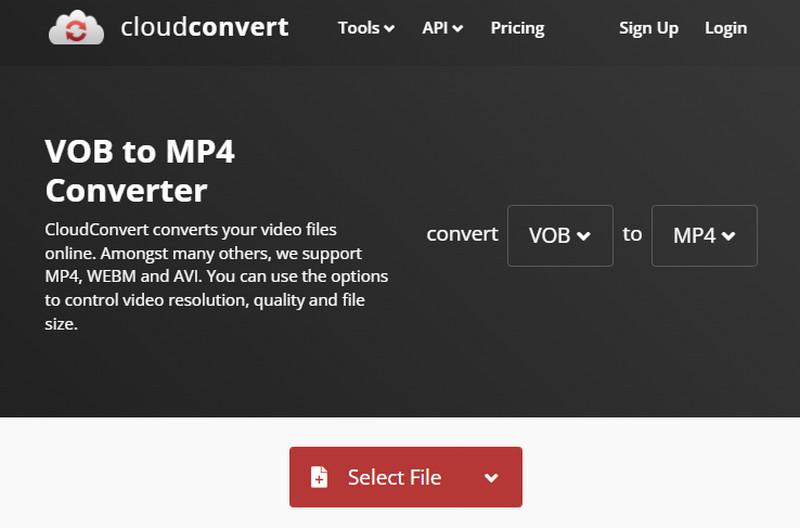
Als je een gratis converter nodig hebt die het uploaden van grotere bestanden ondersteunt, is FreeConvert een toegankelijke tool online. Het heeft een maximale grootte van 1 GB, waardoor je een grote VOB naar MP4 kunt converteren. Ook gebruik je de geavanceerde instellingen om moeiteloos de videocodec, schermgrootte en audio-instellingen te wijzigen. Maar houd er rekening mee dat u verbinding moet maken met een sterk WiFi-netwerk om FreeConvert soepel te kunnen converteren.
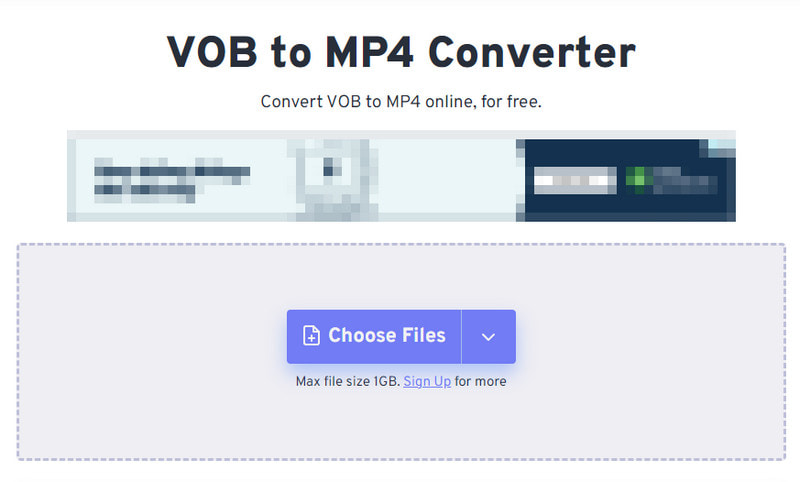
Hoe converteer ik VOB-bestanden naar MP4 met Windows Media Player?
Helaas de standaard Windows mediaspeler wordt niet geleverd met een omvormer. In plaats daarvan moet u een converter zoals VLC, HandBrake of Aiseesoft Video Converter Ultimate installeren.
Is MP4 het beste formaat om VOB-videobestanden naar te converteren?
Over het algemeen wordt het MP4-bestandsformaat universeel ondersteund door verschillende platforms en apparaten. Het converteren van VOB naar dit videoformaat geeft je dus onbeperkte mogelijkheden om video's te openen, af te spelen en over te dragen.
Kan Windows 10 VOB naar MP4 converteren?
Windows 10 en 11 ondersteunen standaard het converteren van bestanden niet. U hebt hulp nodig van andere applicaties van derden om de bestandsextensie te wijzigen.
Conclusie
Welke VOB naar MP4 heb je gekozen? Dit artikel heeft de beste keuzehulpmiddelen voor desktop en online getoond. Maar zelfs met gratis en open source tools is er nog steeds één oplossing die resultaten van hoge kwaliteit garandeert. Aiseesoft Video Converter Ultimate is de converter die bij u past voor uitstekende conversie, compressie en videobewerking. Probeer de gratis proefversie om de grootsheid ervan te ontdekken.

Video Converter Ultimate is een uitstekende video-omzetter, editor en versterker voor het converteren, verbeteren en bewerken van video's en muziek in 1000 formaten en meer.
100% veilig. Geen advertenties.
100% veilig. Geen advertenties.